
为网络共享文件夹巧设“调控器”
发布:admin | 发布时间: 2010年6月7日网络环境的优势之一就是可以提供资源共享功能,其中文件夹的共享应用最为普遍。在实际工作中,我们可以非常快捷的存取共享文件夹中的数据。但是,当您将本机中的文件夹共享后,当多个用户同时连接并读写共享文件夹时,特别是在读写大量数据时,您往往感到本机的硬盘性能有明显下降的趋势。因为同CPU、内存处理数据的速度而言,硬盘速度无疑是整机的瓶颈。当出现上述情况后,往往造成降低系统性能,甚至导致系统反映迟钝甚至死机。如何才能对共享文件夹的使用进行合理呢?使用CHWFlow这款独特的软件,就可以让您对其使用情况进行全面掌控。下载地址:http://www.chwsoft.com/download/CHWFlowInstall.rar。
在CHWFlow主窗口中点击菜单“File”→“New Mission”(或者点击“Ctrl+N”键),在新建规则窗口(如图1)中的“Mode”列表中选择“PATH MODE”项,在“Target”栏中点击浏览按钮,选择需要监控的共享文件夹。勾选“Control read-speed”项,表示对该文件夹的读操作进行限制,在其右侧输入具体的速度值(单位为MB/S),这样当其它用户读取该文件夹的速度超过预设值时,CHWFlow即可对其执行强制“限速”。勾选“Limit the sum of reads”项,表示对读取该文件夹的数据总量进行限制,在其右侧输入具体的数值即可(单位为GB),这样,当其它用户读取该文件夹的数据总量超过预设值时,CHWFlow将禁止其读取操作。勾选“Control write-speed”项,表示对该文件夹的写操作进行限制,在其右侧输入具体的速度值(单位为MB/S),这样当其它用户对该文件夹的写速度超过预设值时,CHWFlow即可对其执行强制“限速”。勾选“Limit the sum of writes”项,表示对该文件夹写操作的数据总量进行限制,在其右侧输入具体的数值即可(单位为GB),这样,当其它用户写入该文件夹的数据总量超过预设值时,CHWFlow将禁止其写入操作。之后点击OK按钮完成该规则的添加操作。按照上述方法,您可以对针对不同的共享文件夹,设置对应的监控规则。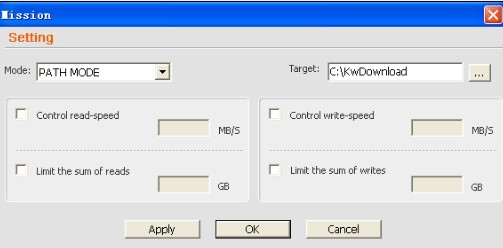
图1
在CHWFlow主窗口(如图2)左侧点击“PathMode”项,在窗口右侧显示所有的文件夹监视项目。在监视项目列表中,可以显示对应项目的名称、读硬盘限制速度、写硬盘限制速度、读硬盘数据总限制量、写硬盘数据总限制量、当前读硬盘速度、当前写硬盘速度、当前读硬盘数据总量、当前写硬盘数据总量、起始监控时间、持续监控时间等参数。选择对应的监控项目,在窗口底部可以显示其读写硬盘数据的动态统计表,其横向为时间轴,纵向为硬盘读写速度单位,其中的绿色线条记录读硬盘情况,红色线条记录写硬盘情况,通过该动态统计图表,可以清晰的了解对应共享文件夹资源的使用情况。
选中对应的监控项目,在其右键菜单中点击“Start”项,可以启动该监视项目,点击“Stop”项,可以停止该监视项目。勾选其中的“Read-Chart”项,可以显示统计表中的读硬盘数据参数。勾选其中的“Write-Chart”项,可以显示统计表中的写硬盘数据参数。如果点击“Delete”项,可以停止该监控项目并将其删除。有趣的是,CHWFlow还提供了回收站功能。在CHWFlow主窗口左侧点击“Recycler”项,在右侧窗口中显示所有已经删除的监控项目。在对应的删除项目的右键菜单上点击“Recover”项,可以将其恢复到可用状态。如果在回收站列表的右键菜单中点击“Clear Recycler”项,可以清除所有的删除项目。如何修改已经存在的监控项目呢?点击菜单“File”→“Open Mission”(或者点击“Ctrl+O”键),在弹出窗口的列表中选择对应的监视项目,点击OK按钮后,在项目属性窗口中即可对其各项属性进行更改操作了。在默认状态下,CHWFlow每隔1秒执行统计信息的刷新操作,点击菜单“Option”→“Settings”项,在设置窗口中的“Fresh-time”栏中可以更改刷新的时间(单位为毫秒)。
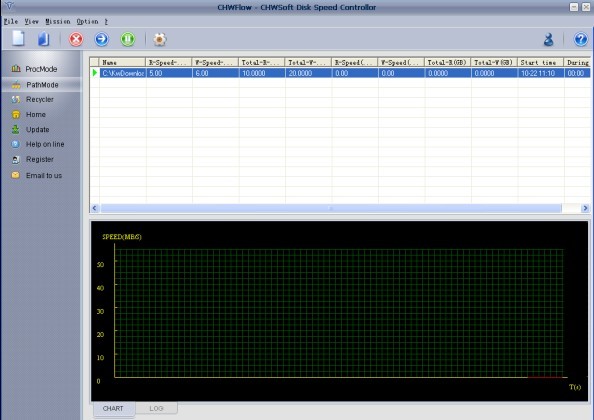
图2
文章如转载,请注明转载自:http://www.5iadmin.com/post/659.html
- 相关文章:
清除系统保存的网络共享密码 (2010-1-29 16:8:10)
自动登录网络共享目录 (2010-1-17 11:4:21)
发表评论
◎欢迎参与讨论,请在这里发表您的看法、交流您的观点。






